Sadržaj:
- Ekspresna analiza datoteka
- Proširena analiza
- Opcije pregleda podataka
- Pregled datoteka i njihovog položaja
- Analiza vanjskih uređaja za pohranu
- Komprimiranje slika bez gubitka kvalitete
- Brisanje nepotrebnih podataka
- Brisanje datoteka i mapa
- Brisanje programa
- Ažuriranje programa
- Čišćenje tragova uklonjenih programa
- Postavljanje iznimaka
- Poništavanje promjena i obnova podataka
- Prednosti
- Nedostaci
- Preuzmite probnu verziju Files Inspector
- Pitanja i odgovori: 1
Ekspresna analiza datoteka
Osnovna svrha Files Inspectora je analiza podataka na disku računala s ciljem dobivanja informacija o zauzetom prostoru i naknadnom brisanju. Prilikom prvog pokretanja, program skenira uređaj za pohranu, nakon čega prikazuje informacije prema sljedećim kategorijama:
- Slike;
- Aplikacije i igre;
- Preuzimanja;
- Video;
- Glazba;
- Lokalni diskovi.
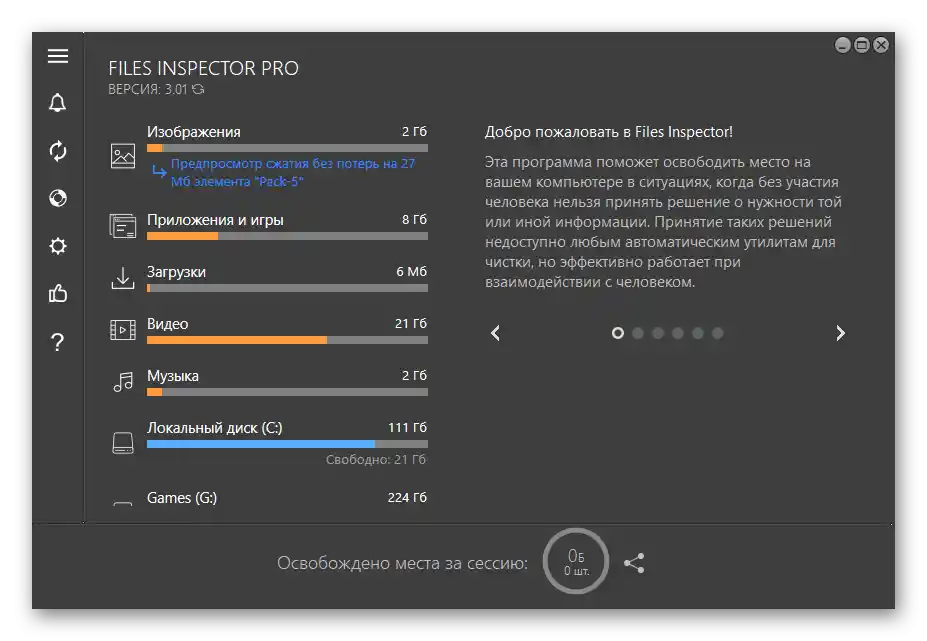
Zadnja stavka (diskovi) može predstavljati više pozicija – to ovisi o broju uređaja za pohranu priključenih na PC. Klikom na svaku od kategorija otvara se prozor s detaljnijim informacijama o prostoru koji zauzimaju podaci određenog tipa, uz mogućnost navigacije.Svi elementi su predstavljeni u obliku popisa od većeg prema manjem, dostupno je sortiranje prema kriterijima.
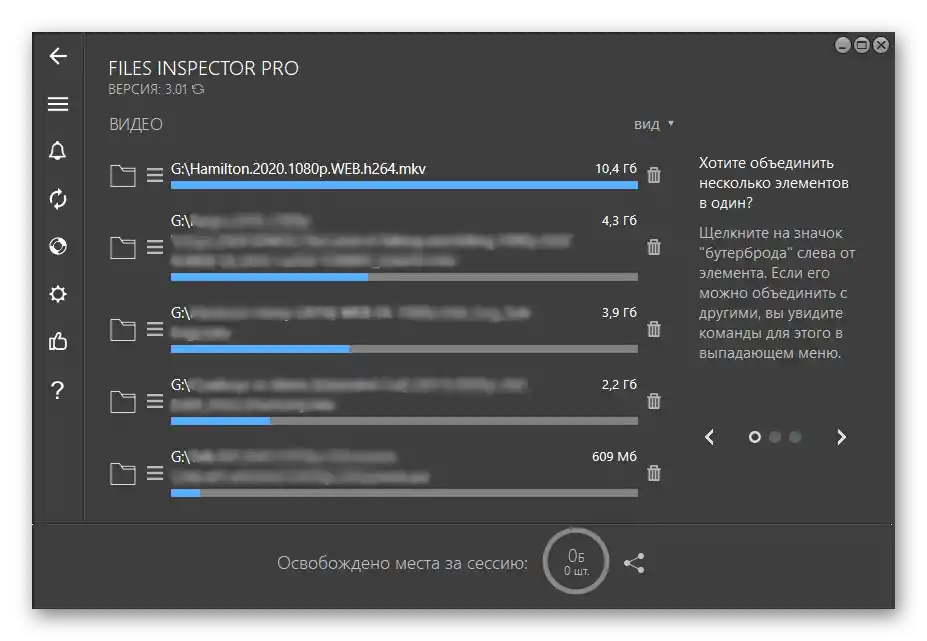
Savjet: Ako se informacije u sučelju programa ne prikazuju potpuno, netočno ili bez vaših izmjena, iskoristite stavku iz izbornika "Ažuriraj podatke u prozoru". Također, to treba učiniti u slučaju povezivanja novog uređaja s računalom.
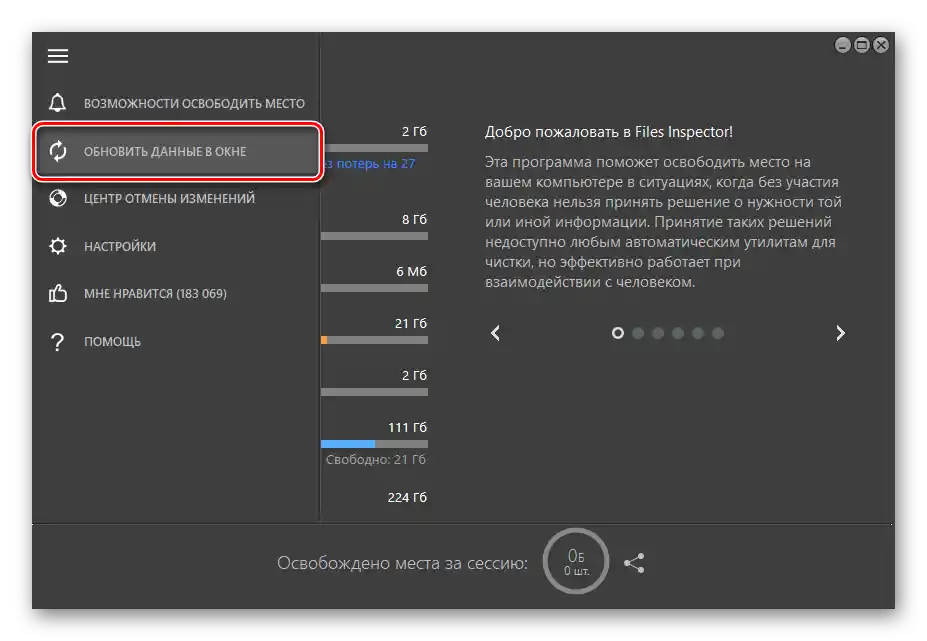
Za slike je također dostupna mogućnost kompresije bez gubitka kvalitete, o čemu ćemo posebno govoriti.
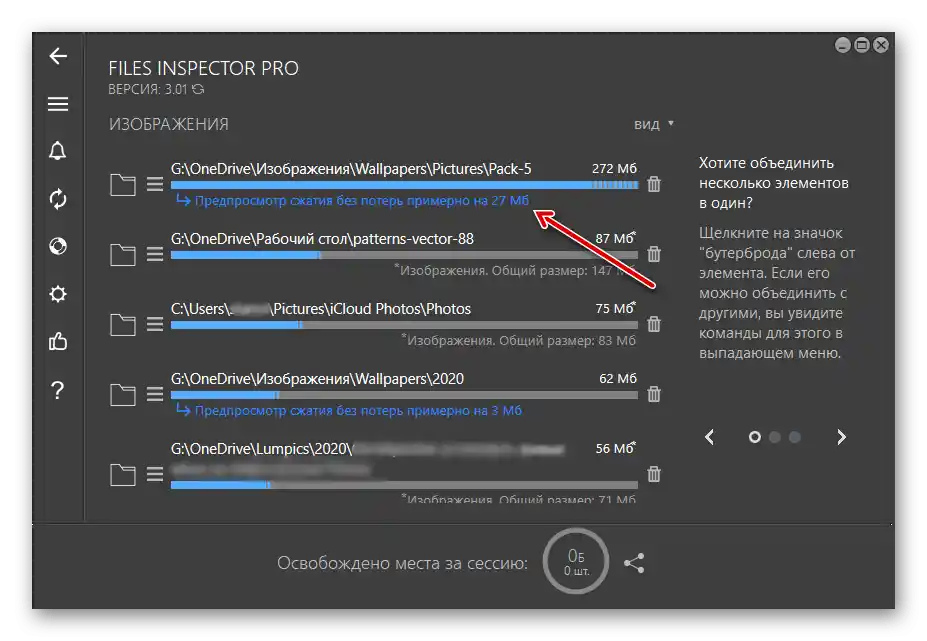
Proširena analiza
Proširena analiza nije posebna funkcija Files Inspector-a, ali omogućuje dobivanje detaljnijih informacija o svakoj od kategorija podataka, kao i o datotekama i mapama koje ona sadrži. Kao što je već rečeno, prvotno se sortiraju silazno i po potrebi se mogu ukloniti.
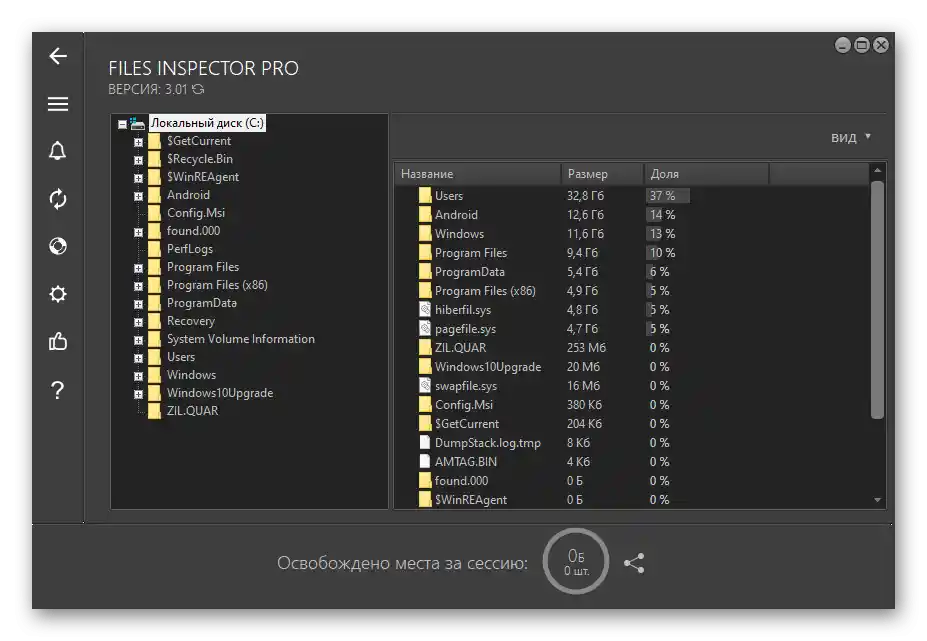
Na taj način možete doslovno u nekoliko klikova saznati što zauzima prostor na uređaju i osloboditi ga.
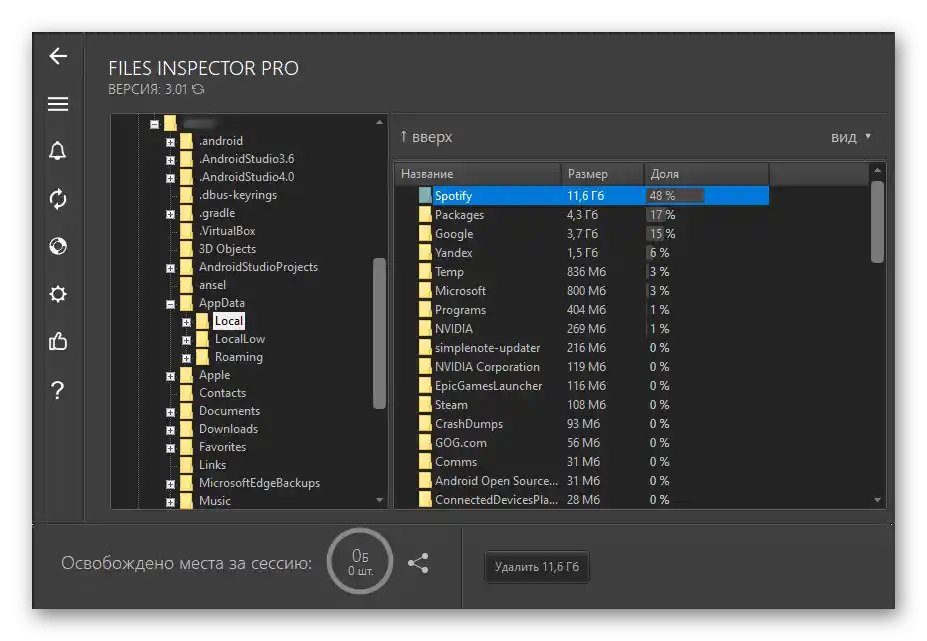
Opcije prikaza podataka
Prema zadanim postavkama, podaci poput slika, videa i glazbe prikazuju se u programu u obliku mapa, ali po želji ovaj parametar se može promijeniti na datoteke. U nekim slučajevima to ne samo da pojednostavljuje navigaciju, već i čini cjelokupni pregled preglednijim. Sam postupak se izvršava putem stavke iz izbornika "Prikaz".
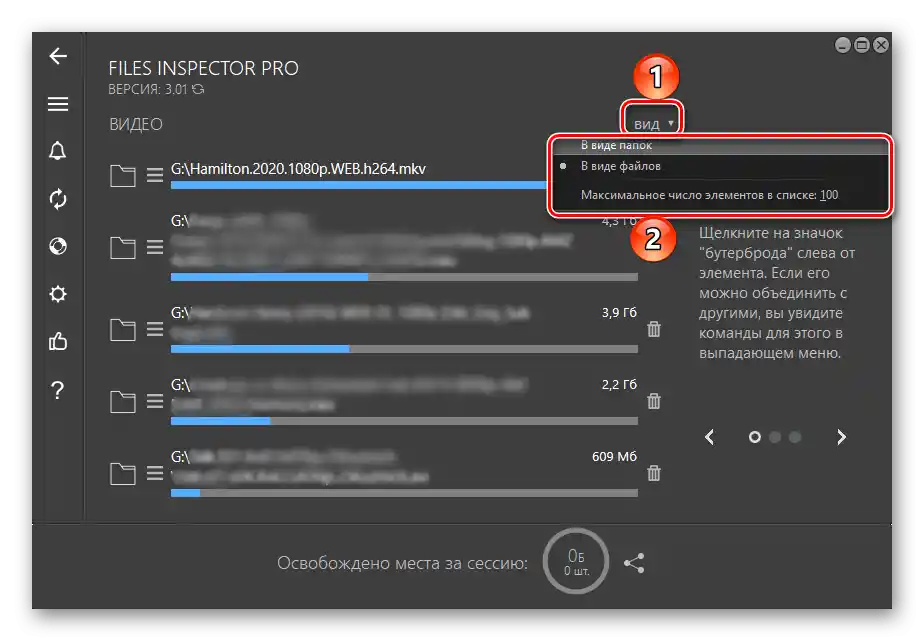
Za grafičke datoteke dodatno je dostupna mogućnost isticanja elemenata koji se mogu smanjiti za najmanje 3 MB.
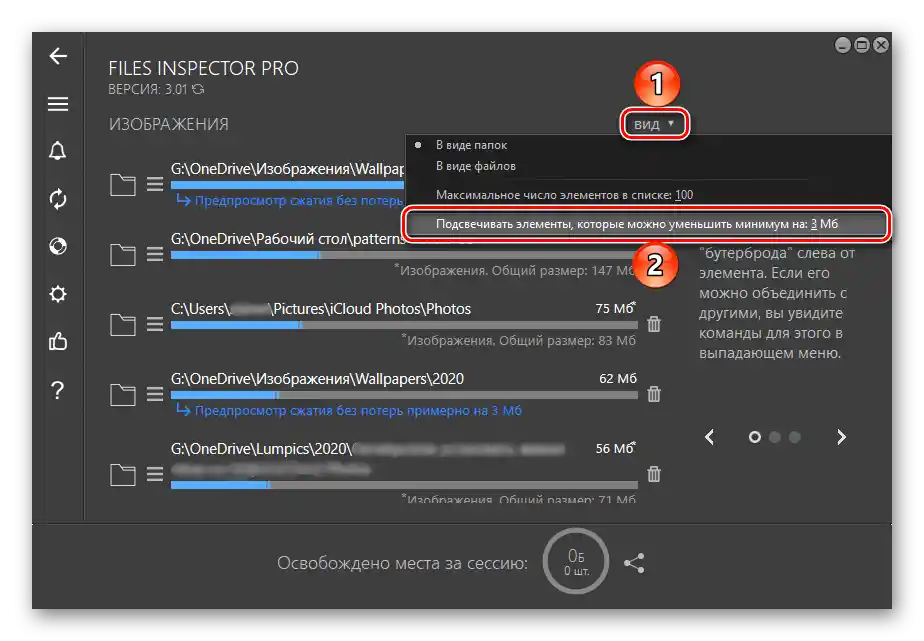
Ako elementi na popisu pripadaju jednoj kategoriji i imaju zajedničku lokaciju, mogu se spojiti u jedan. To je korisno u slučajevima kada se radi s velikim skupovima podataka i omogućuje značajno smanjenje njihovog popisa.
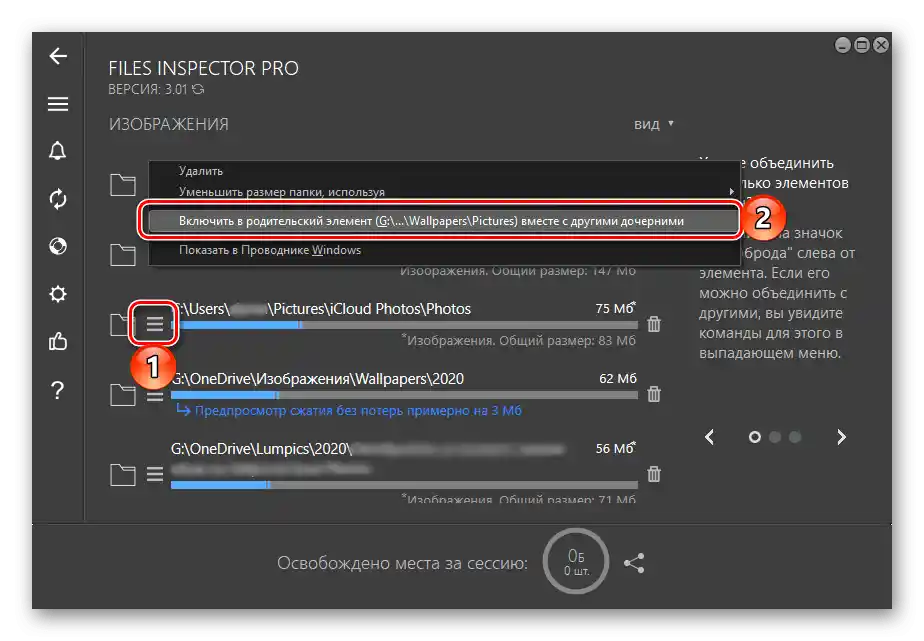
Pregled datoteka i njihovih lokacija
Files Inspector označava lokaciju datoteka otkrivenih nakon analize.Možete im pristupiti kako putem sučelja aplikacije – dovoljno je kliknuti na neku od kategorija, —
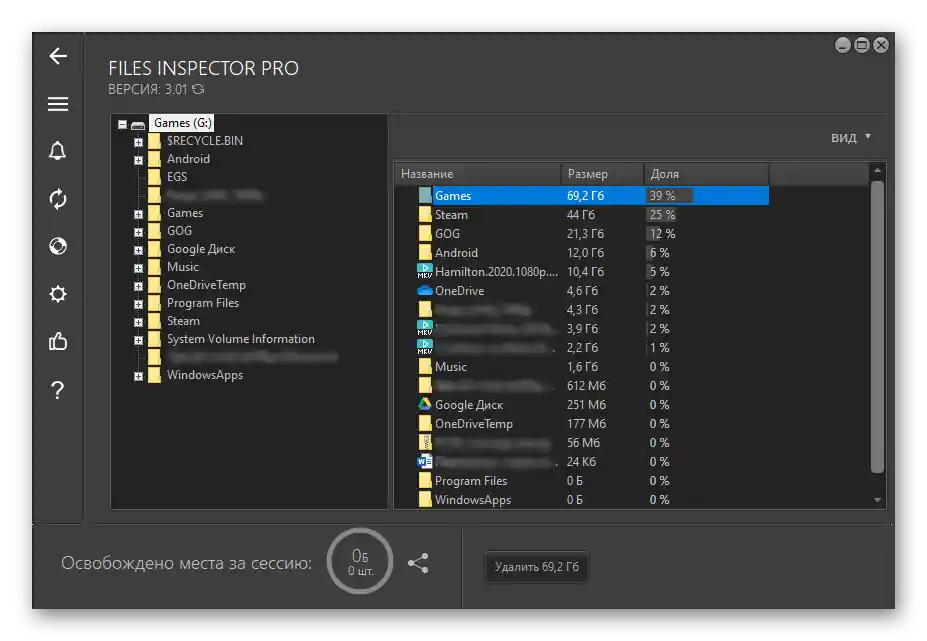
tako i u sustavnom "Istraživaču" — za to je predviđena posebna stavka izbornika, također se može koristiti kombinacija tipki "Shift+Enter". Ova radnja može biti korisna u slučajevima kada postoji potreba za interakcijom s podacima, na primjer, njihovim pregledom.
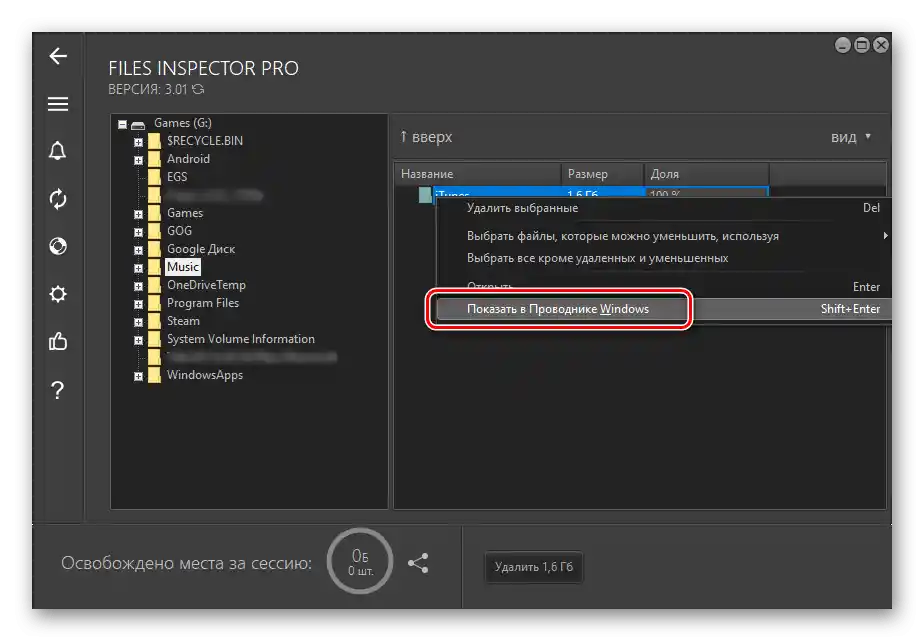
Pri tome se većina formata može otvoriti i putem same aplikacije. Odabir odgovarajuće stavke izbornika pozvat će zadani preglednik.
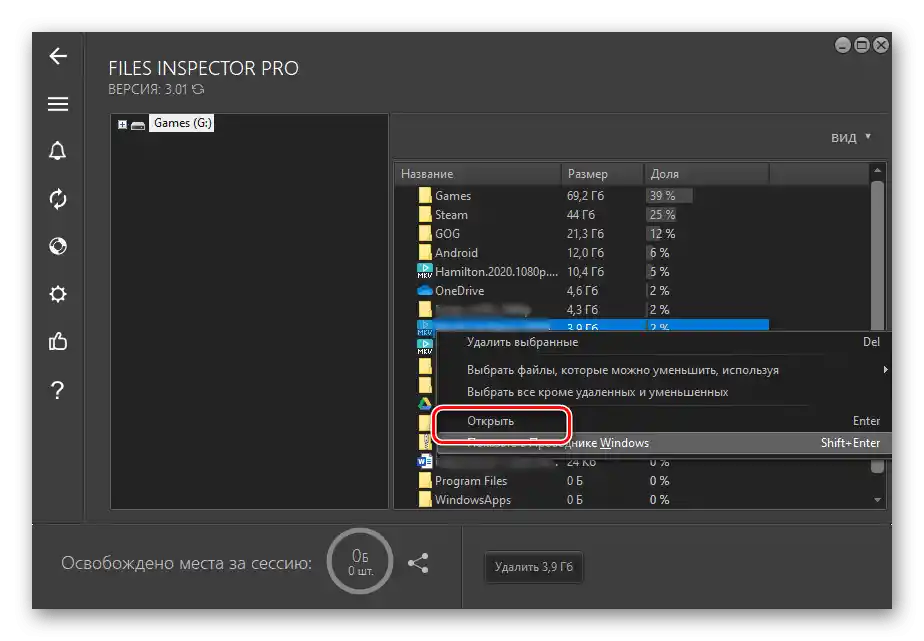
Analiza vanjskih uređaja za pohranu
Osim diskova instaliranih u računalu ili prijenosnom računalu, Files Inspector omogućuje skeniranje vanjskih uređaja za pohranu podataka – diskovnih jedinica, USB stickova i memorijskih kartica.
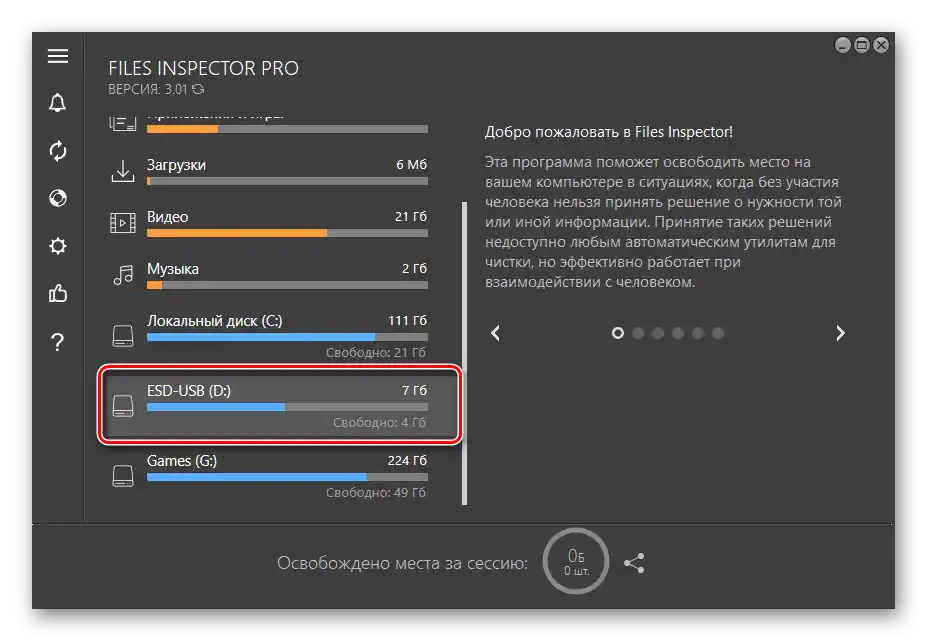
Obično se pojavljuju u glavnom prozoru aplikacije odmah nakon povezivanja, ali ako iz nekog razloga to ne bude slučaj ili, naprotiv, kako bi se isključio određeni uređaj s popisa provjerenih, potrebno je obratiti se odjeljku postavki "Analizator podataka" i označiti potrebni element ili, naprotiv, ukloniti oznaku s nepotrebnog.
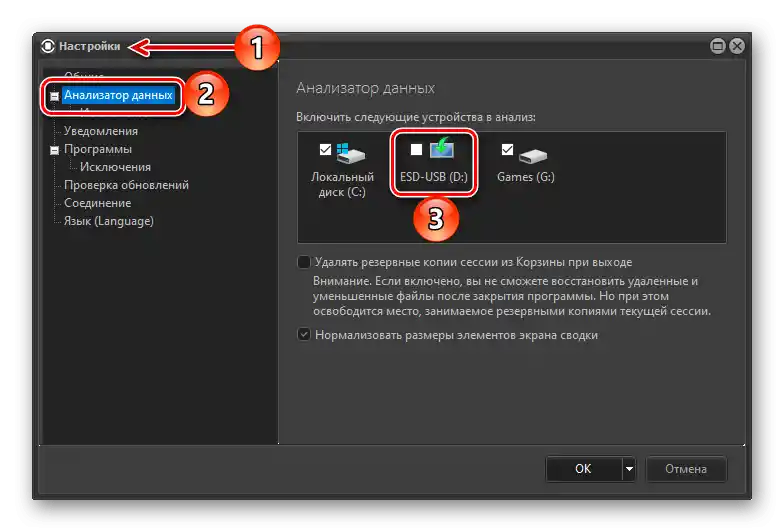
Komprimiranje slika bez gubitka kvalitete
Jedna od funkcija Files Inspector-a je komprimiranje grafičkih datoteka bez gubitka kvalitete.S njenom pomoći moguće je osloboditi prostor na disku, smanjujući zauzetost fotografijama i slikama u prosjeku za 10%.
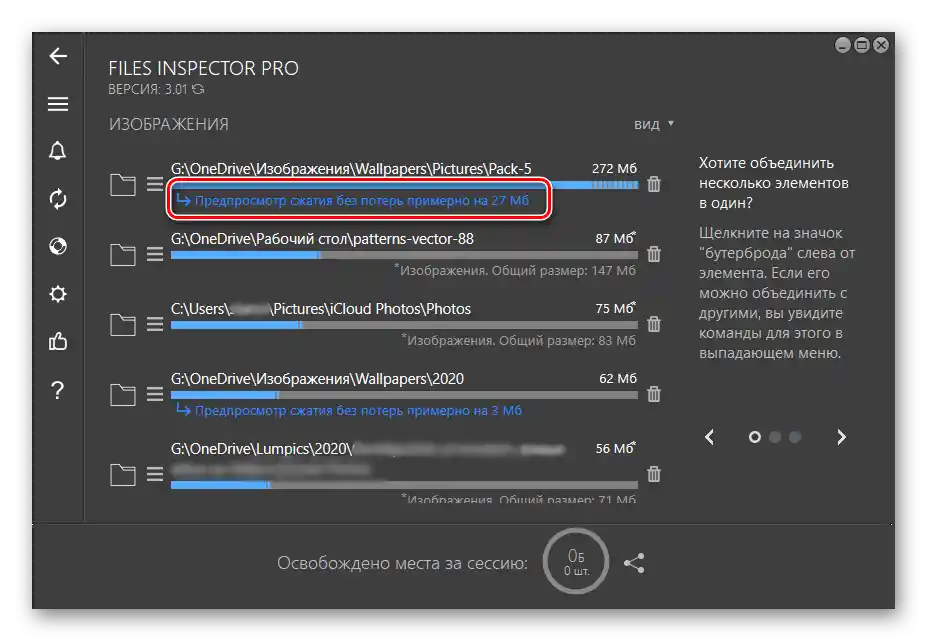
Alat postaje dostupan gotovo odmah nakon pokretanja programa, čim završi prikupljanje podataka i analiza pohrane.
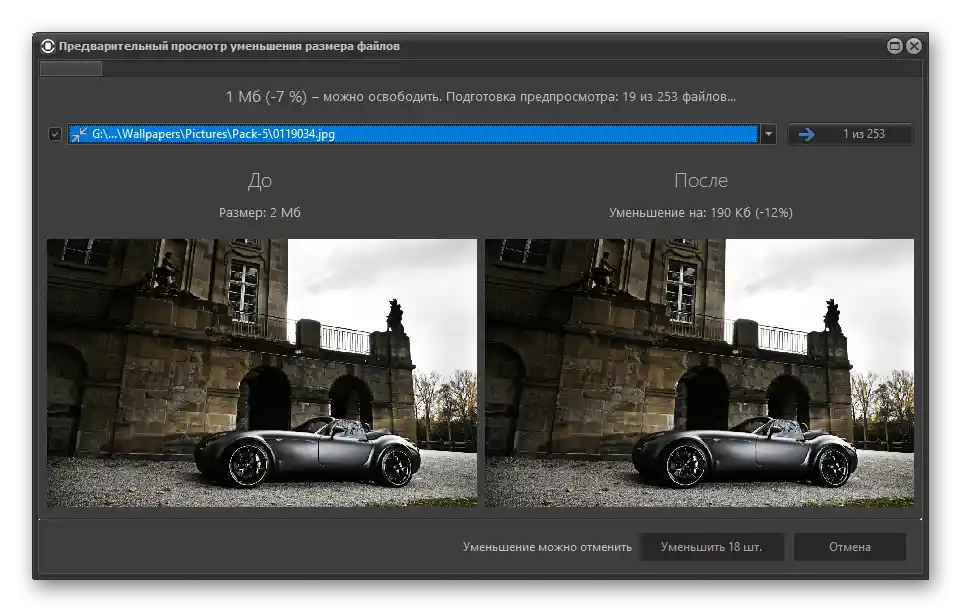
Napominjemo da se može koristiti samo ako je za elemente odabran način prikaza "U obliku mapa".
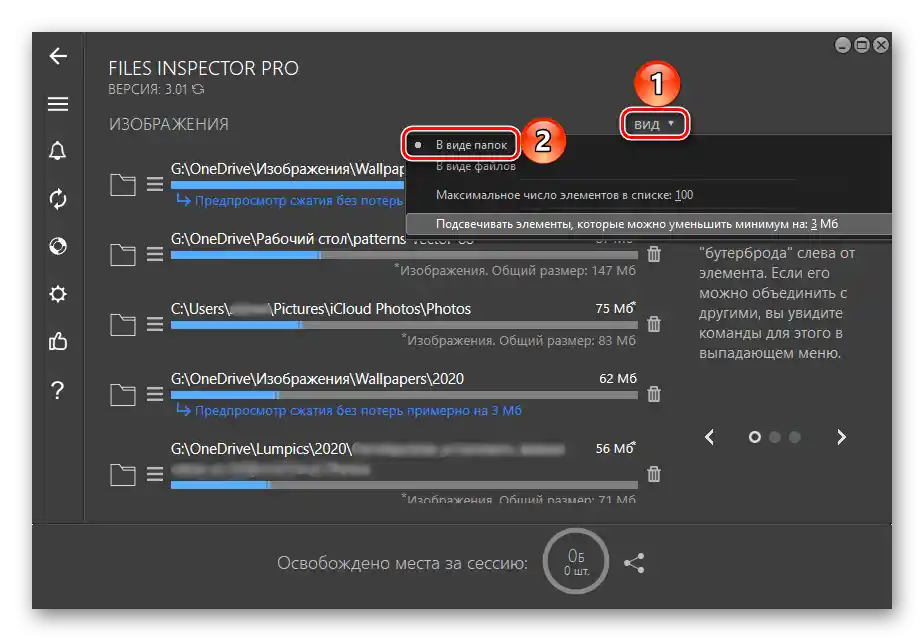
Također mu se može pristupiti iz kontekstnog izbornika koji se poziva na mapi s datotekama odgovarajuće vrste.
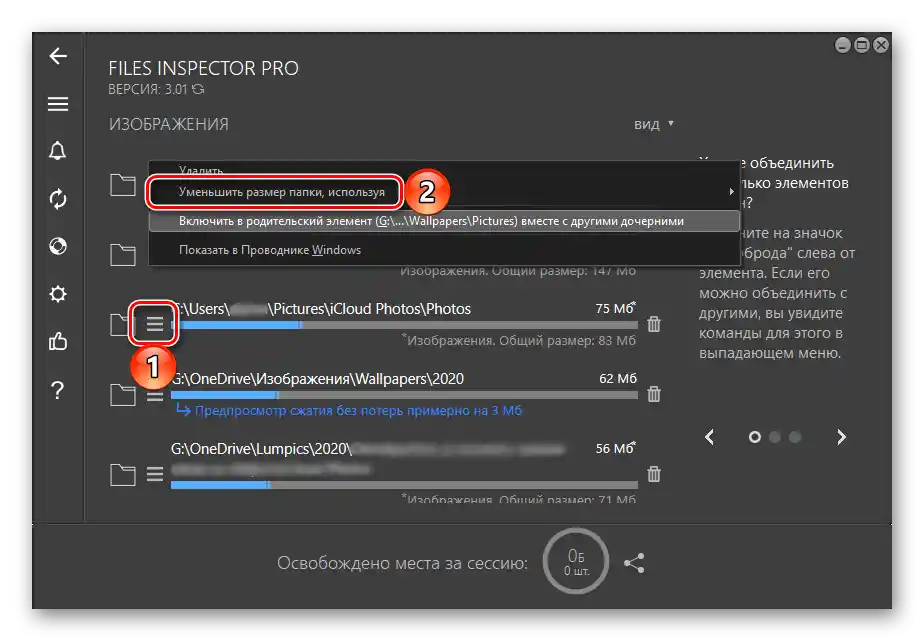
Ispod naziva objekata čija se veličina može smanjiti, pojavit će se natpis "Pregled kompresije bez gubitaka otprilike na …MB". Klikom na njega otvorit će se prozor za pregled, u kojem se mogu usporediti veličina i izgled svih slika u odabranom položaju prije i nakon njihove kompresije.
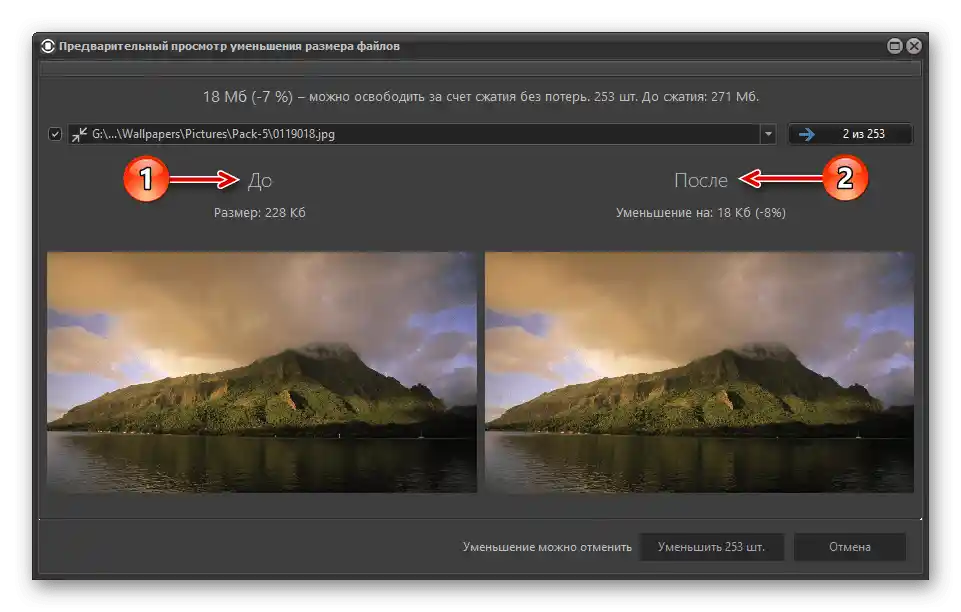
Po potrebi, bilo koji element može se isključiti s popisa, što će biti korisno kada rezultat smanjenja nije zadovoljavajući. U većini slučajeva razlika nije primjetna golim okom, ako govorimo o slikama, a ne o fotografijama s kojima će se kasnije raditi u punopravnim grafičkim urednicima ili slati na ispis.
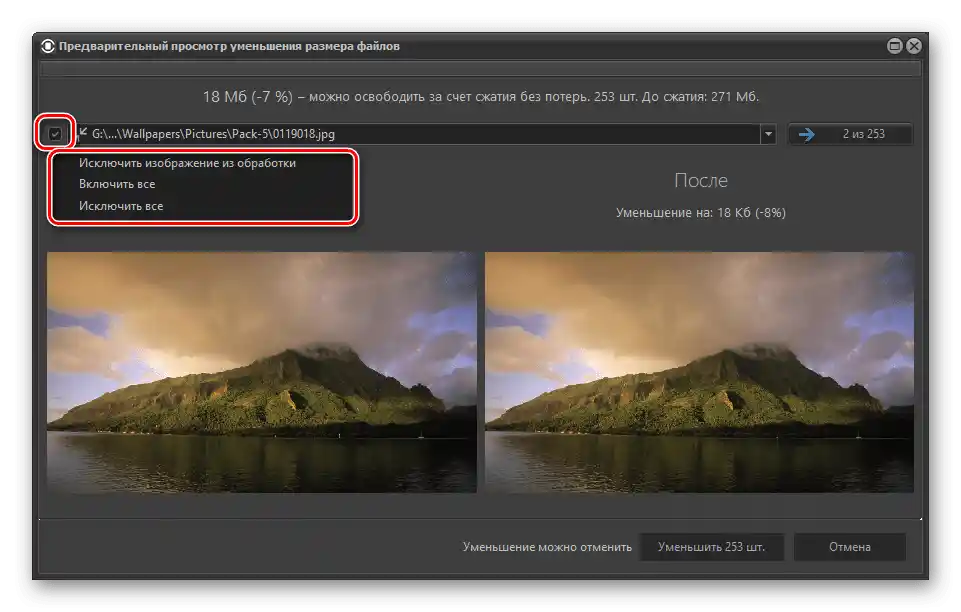
Brisanje nepotrebnih podataka
Files Inspector automatski skenira podatke na diskovima, ali sve daljnje radnje izvode se isključivo ručno. Program pruža opće informacije, a odluku o brisanju određenih datoteka donosi korisnik samostalno – za to je pored svakog elementa na popisu predviđena ikona "Kanta za smeće".
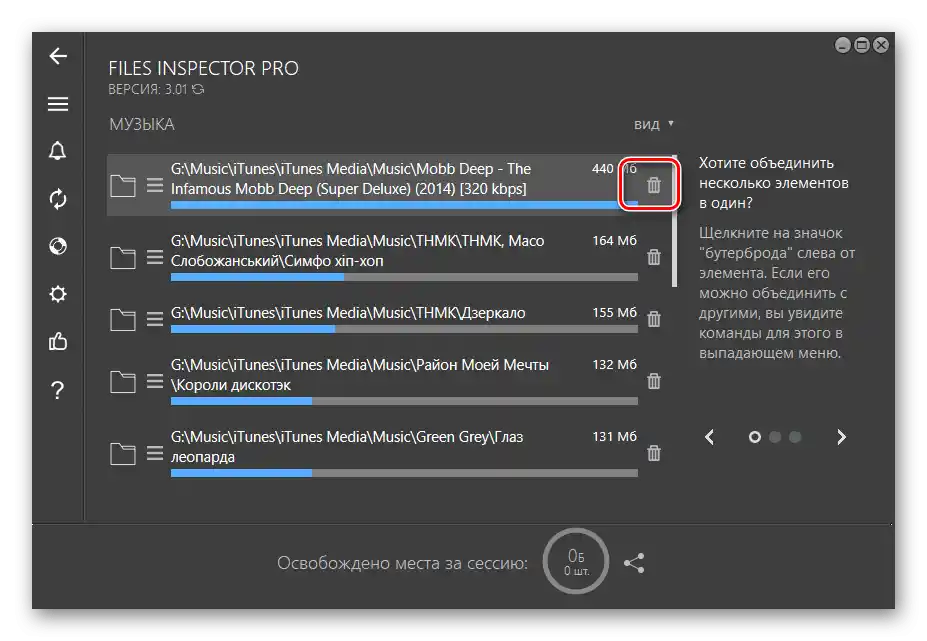
Brisanje datoteka i mapa
Klikom na element na popisu koji program prikazuje, otvara se prozor s ugrađenim dvostrukim upraviteljem datoteka. S lijeve strane prikazani su matični direktoriji, a s desne – datoteke i mape koje se u njima nalaze. Za potonje se prikazuje naziv, veličina i postotak koji zauzimaju u navedenom položaju, a nakon odabira postaje dostupna mogućnost brisanja.
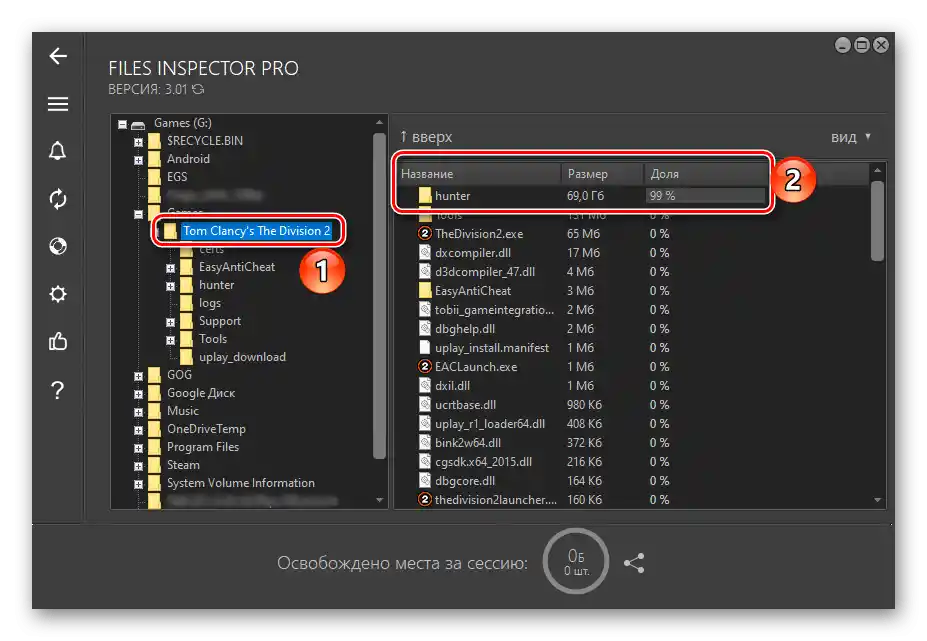
Koristeći tipke "Ctrl" i "Shift" u paru s lijevom tipkom miša, moguće je odabrati nekoliko nepotrebnih objekata ili raspon takvih, kako bi ih se oslobodili odjednom. To je praktično za slučajeve kada je potrebno očistiti sadržaj određene mape, ali ne potpuno.Za isticanje svih elemenata treba koristiti kombinaciju "Ctrl+A".
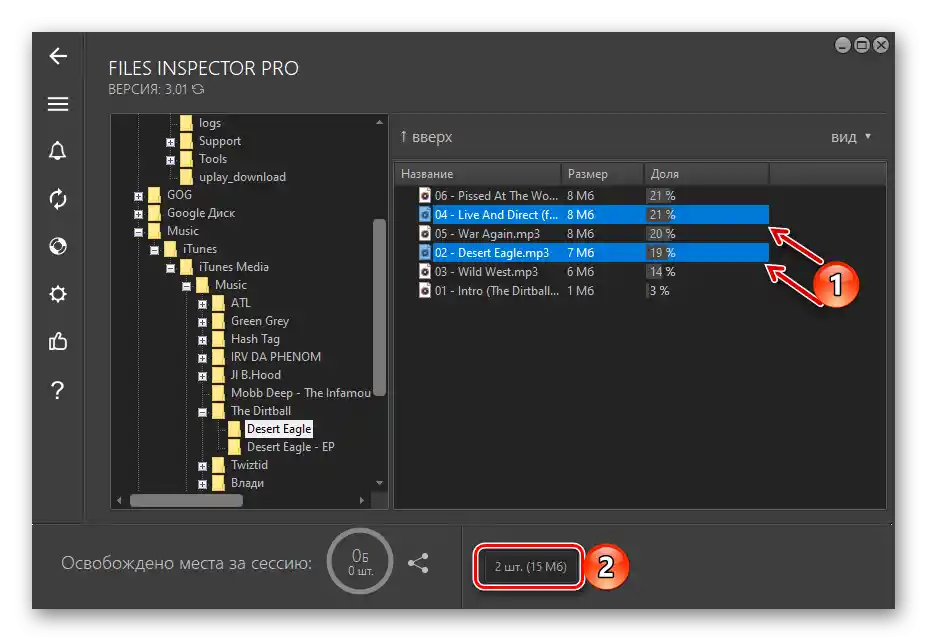
Kao i u glavnom prozoru Files Inspector, ovdje je dostupna mogućnost sortiranja elemenata – mogu se prikazati u obliku tablice ili ikona, a također se mogu poredati prema vrsti, veličini ili udjelu. Datoteke za koje je dostupna procedura kompresije mogu biti stavljene na početak popisa.
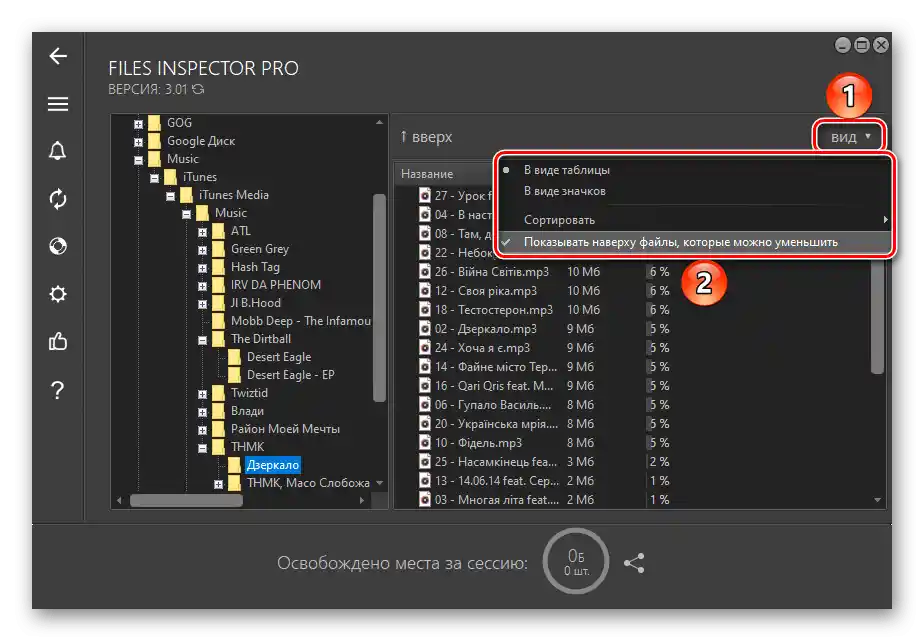
Brisanje programa
Jedna od kategorija podataka s kojima radi Files Inspector su aplikacije i igre.
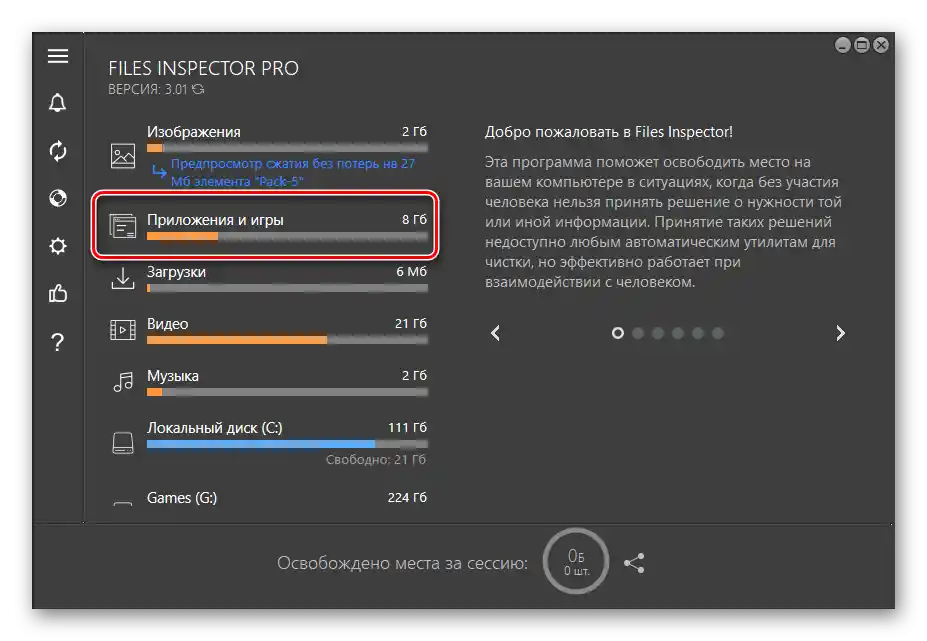
Program formira popis instaliranog softvera na računalu i dijeli ga u nekoliko kategorija: velike, nove, stare, rijetko korištene, sistemske i pomoćne, kao i aplikacije Windows 10.
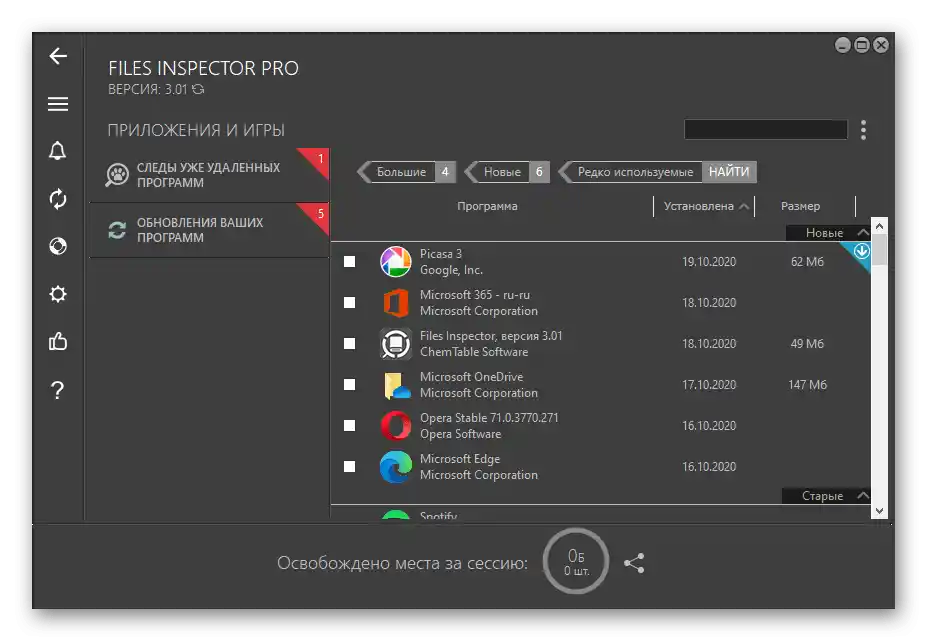
Elementi na popisu mogu se poredati prema nazivu, datumu instalacije i veličini. Nažalost, kao i većina sličnih rješenja, Files Inspector ne prikazuje informacije o zauzetom prostoru na disku za sve programe i igre, a u nekim slučajevima to čini netočno. Moguće je da je to problem operativnog sustava.
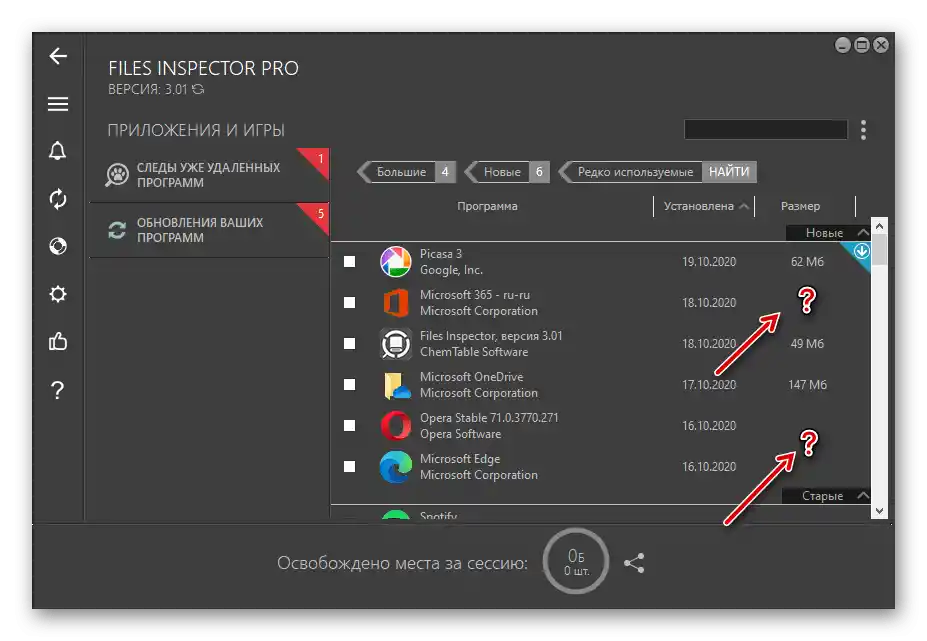
Klikom na aplikaciju pojavljuje se mogućnost njenog brisanja.Također postaje dostupna za pregled informacija o tragovima u sustavu: u registru i na disku.
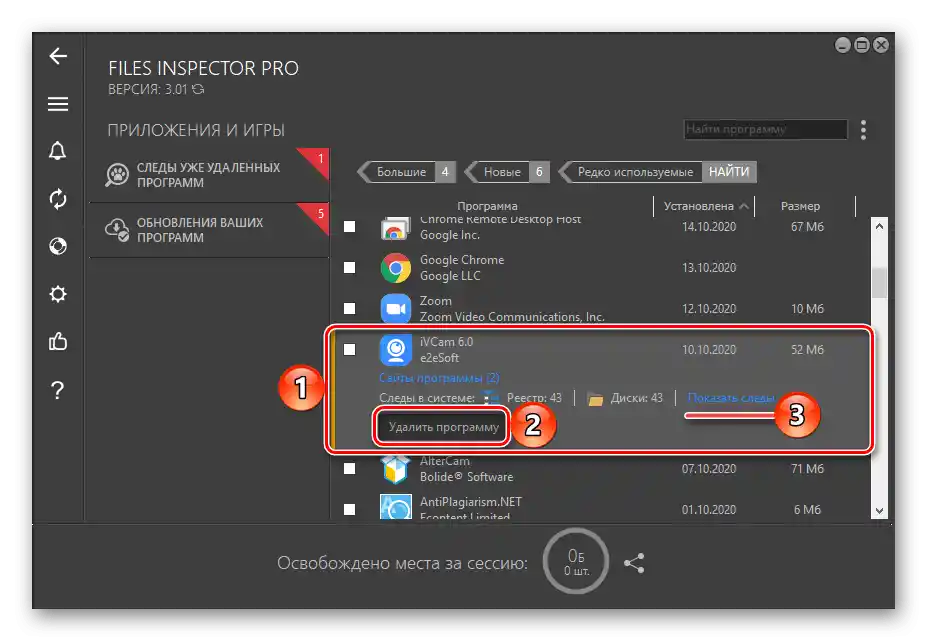
Na lokaciju posljednjih može se preći klikom na odgovarajući natpis.
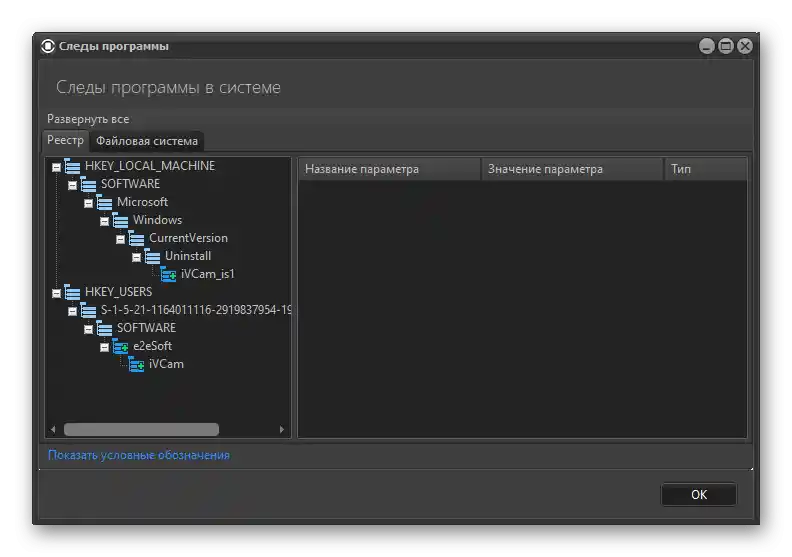
Prilično korisna funkcija programa je masovno brisanje – za to je prethodno potrebno označiti kvačicom više nepotrebnih elemenata na popisu.
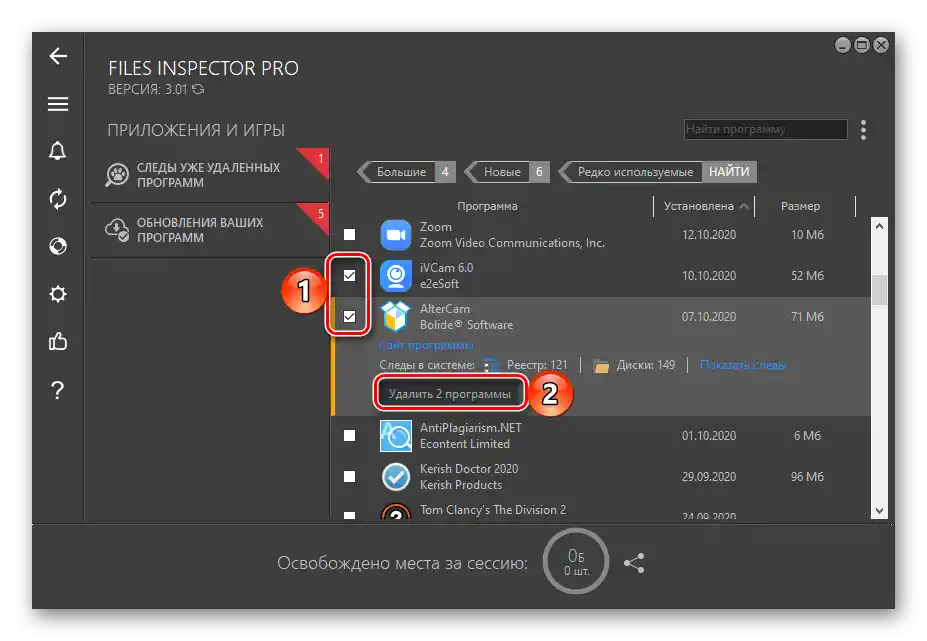
Sama deinstalacija provodi se u nekoliko faza:
- Standardno brisanje;
- Pretraživanje tragova;
- Njihovo brisanje;
- Završetak.
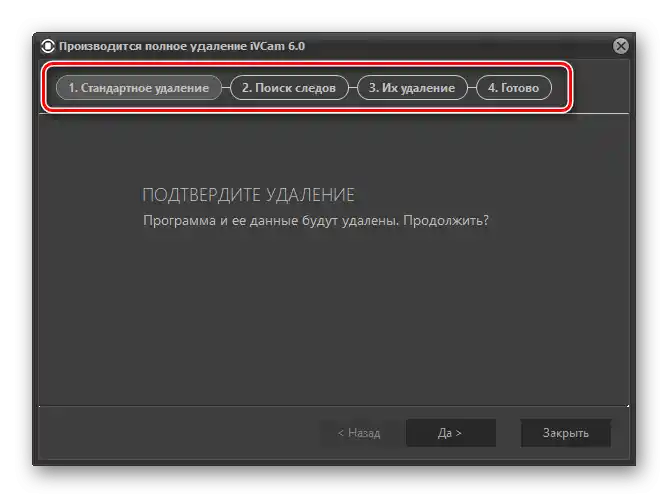
Ažuriranje programa
Files Inspector omogućuje ažuriranje instaliranih programa na računalu, pri čemu se u mnogim slučajevima ova procedura izvodi automatski, što znači da posjet službenoj stranici programera nije potreban (ali postoje iznimke).
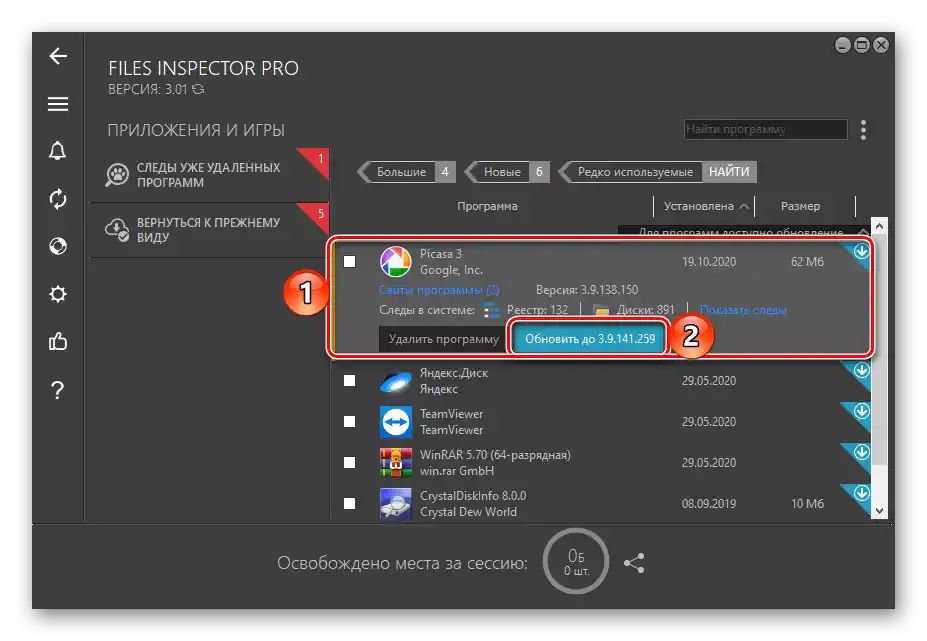
Štoviše, kao i u slučaju ranije razmatrane deinstalacije, preuzimanje i instalacija ažuriranja također se može izvršiti u paketnom režimu – dovoljno je samo označiti kvačicom potrebne objekte na popisu.
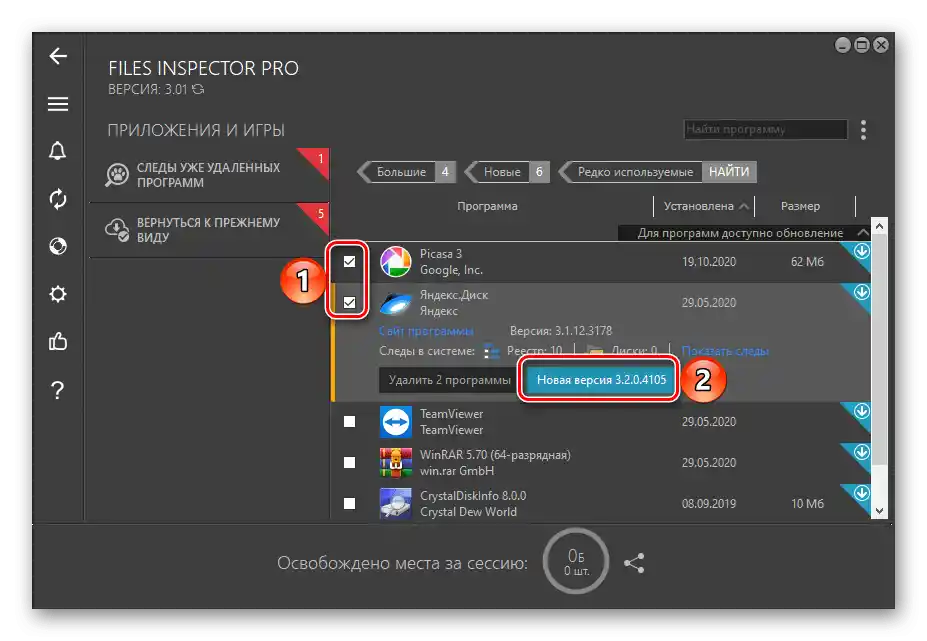
Napomena: Da biste prešli u prikazani odjeljak programa, prvo je potrebno otvoriti odjeljak "Aplikacije i igre", a zatim pritisnuti na njegovoj bočnoj traci gumb "Ažuriranje vaših programa". Ova radnja preoblikuje glavni popis, a sam gumb mijenja svoje ime u nedvosmisleno "Vratiti se na prethodni izgled", što je prikazano ranije.
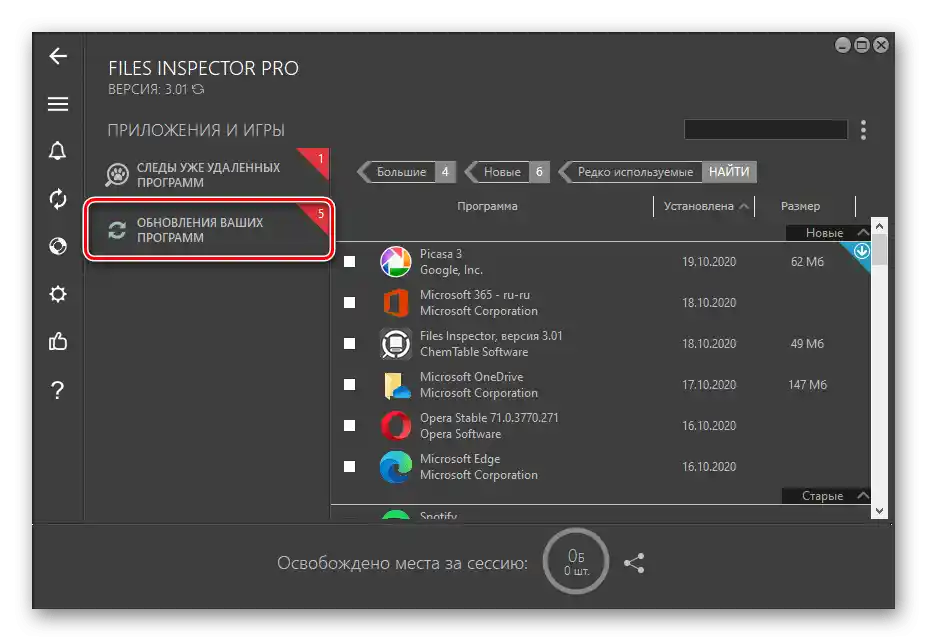
Čišćenje tragova uklonjenih programa
Poznato je da većina aplikacija tijekom svog rada zagađuje operacijski sustav privremenim podacima, cache-om i drugim datotečnim smećem, ali ponekad ti elementi ili njihov dio ostaju na pohrani čak i nakon brisanja.
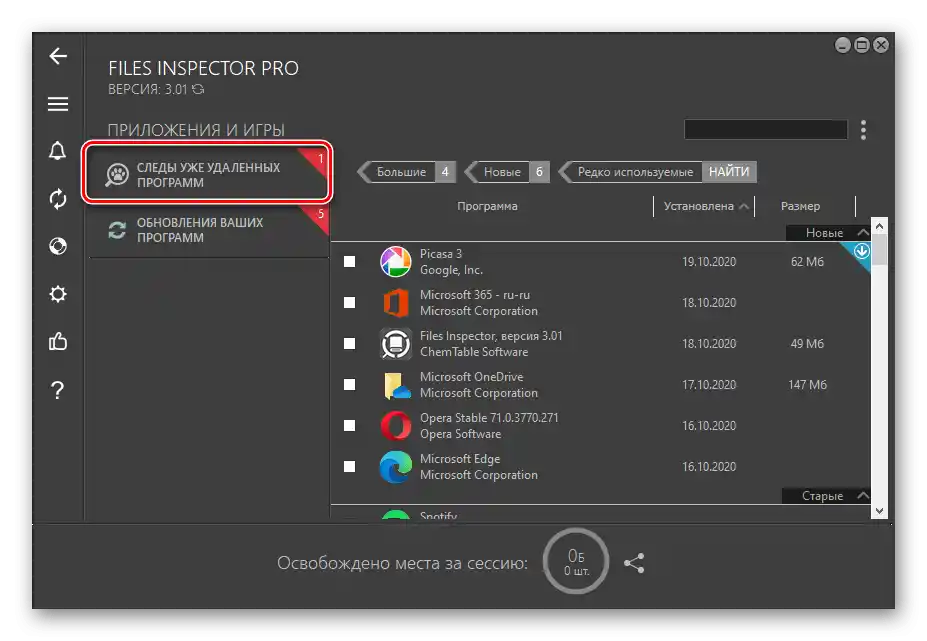
Pomoću ugrađenog alata u Files Inspector može se izbrisati "Tragovi već uklonjenih programa" automatski ili po želji to učiniti ručno, samostalno prelazeći na lokaciju na pohrani.
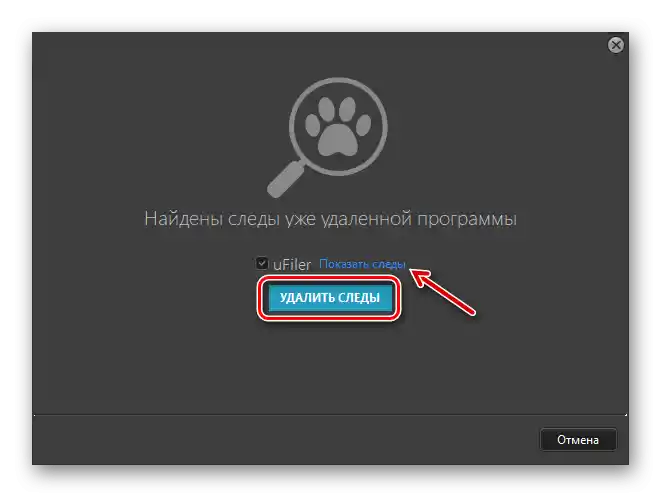
Postavke iznimaka
Ugrađeni alat za analizu podataka u Files Inspector ne uzima u obzir neke sistemske datoteke i direktorije.Prije svega, to je potrebno za osiguranje sigurnosti, jer isključuje mogućnost brisanja zaista važnih objekata koji su potrebni za rad OS-a. Po želji, popis takvih objekata može se dopuniti samostalno.
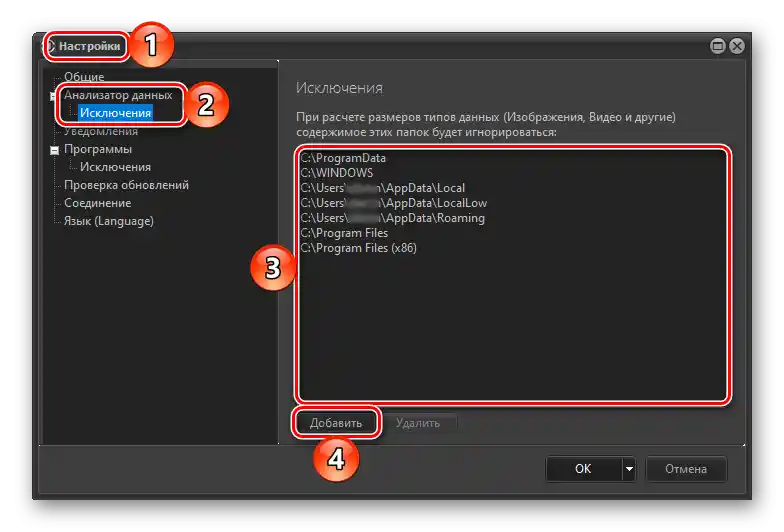
Izuzeci su dostupni i za instalirani softver na računalu, iako program automatski dopunjuje popis takvih izuzetaka. U njega su uključeni ključevi registra, datoteke i mape.
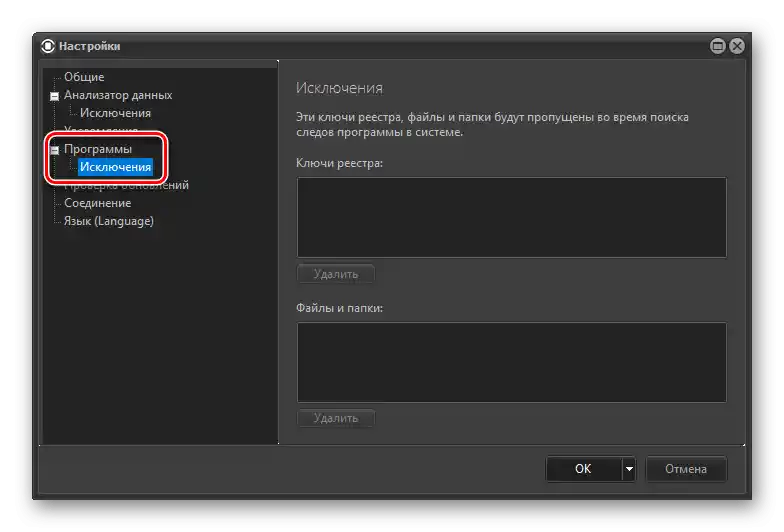
Napomena: Da biste resetirali postavke izuzetaka, potrebno je koristiti stavku iz izbornika "Vratiti se na zadane postavke", dostupnu pritiskom na strelicu koja pokazuje prema dolje, koja se nalazi desno od gumba "U redu".
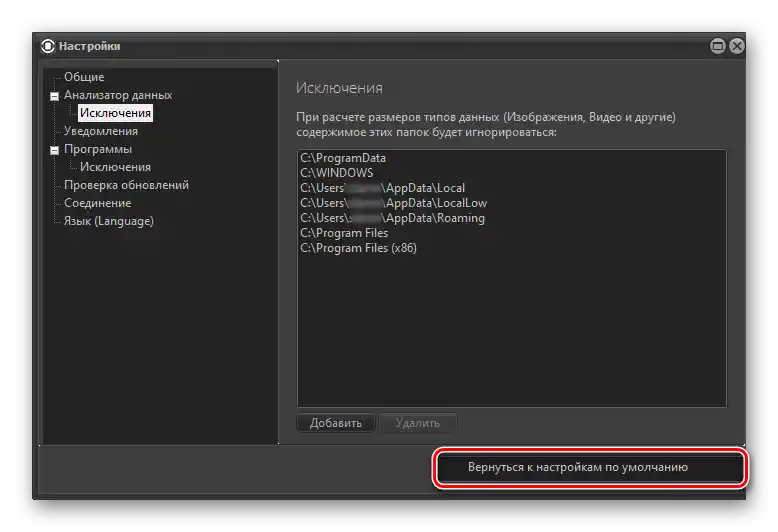
Poništavanje promjena i obnova podataka
Svi podaci koji se brišu pomoću Files Inspector-a zapravo se ne brišu odmah s diska, već odlaze u "Otpadak". Po želji ih je moguće ručno obnoviti, obraćajući se odgovarajućem dijelu operativnog sustava, ili automatski, koristeći posebno predviđenu stavku izbornika programa.
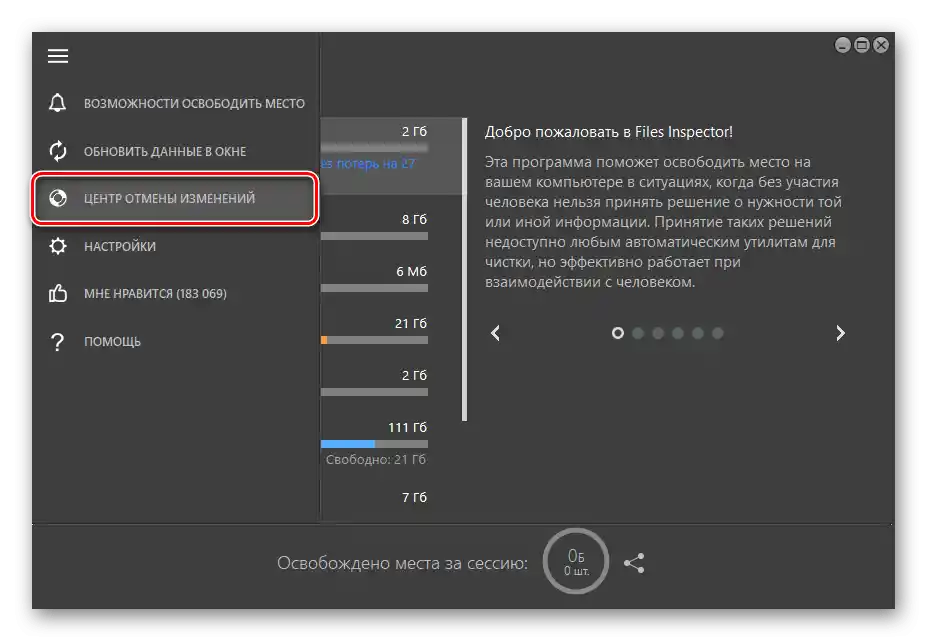
U njemu će biti prikazane sve promjene koje je Files Inspector unio u OS. Da biste ih poništili, potrebno je označiti stavku na popisu i pritisnuti gumb za poništavanje.
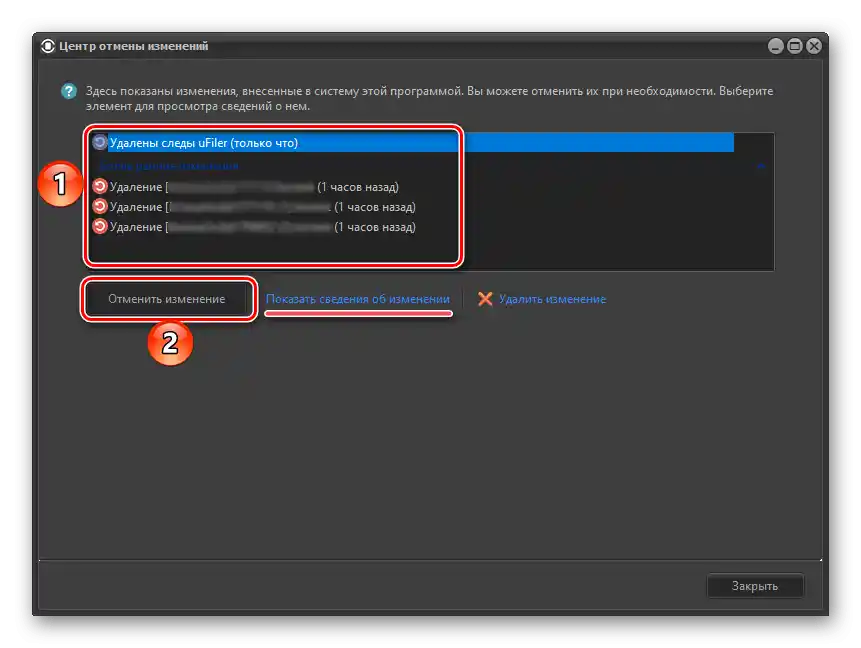
Također postoji mogućnost brisanja zapisa i pregledavanja detaljnijih informacija (prije svega, lokacija datoteke).
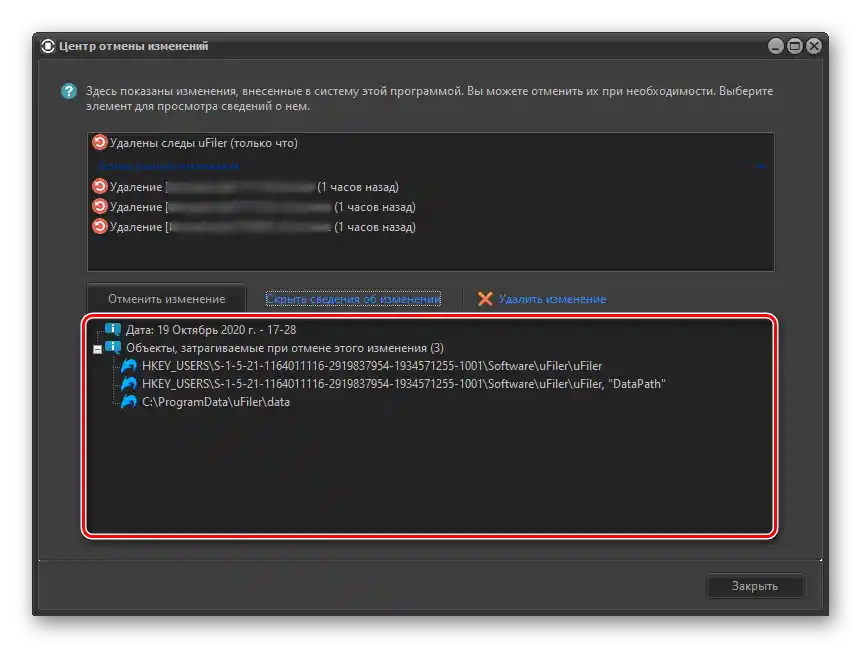
Prednosti
- Jednostavno i razumljivo sučelje s jednostavnom navigacijom;
- Prisutnost rusifikacije;
- Brza analiza podataka;
- Učinkovito rješenje za oslobađanje prostora na disku;
- Jasno prikazivanje mapa i datoteka, kao i prostora koji zauzimaju, s podjelom po kategorijama i mogućnošću sortiranja;
- Smanjenje slika bez gubitka kvalitete;
- Ugrađeni alat za deinstalaciju programa i čišćenje tragova koje su ostavili u sustavu;
- Alat za ažuriranje programa;
- Podrška za vanjske uređaje za pohranu;
- Mogućnost vraćanja promjena i obnove podataka;
- Osnovni alati dostupni su za korištenje u besplatnoj verziji.
Nedostaci
- Za neke programe i igre ne prikazuje se količina prostora koju zauzimaju na disku ili su ti podaci netočni;
- Funkcija kompresije slika je plaćena.